Win10系统是一个主流的趋势,预计正式版将在夏天的时候发布,对于很多朋友所说的该如何禁止用户安装软件,本文带来了详细的教程,下面一起来看看吧!
win10激活工具一键激活方法2则 (附win10一键激活工具下载)
Win10怎么禁止用户安装软件
第一步、打开运行命令输入框,输入“gpedit.msc”后回车
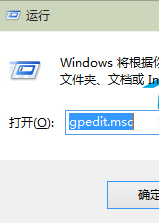
第二步、打开本地组策略编辑器后,依次展开计算机配置->管理模板->Windows组件->Windows Installer,点击选中后,在右侧窗口。
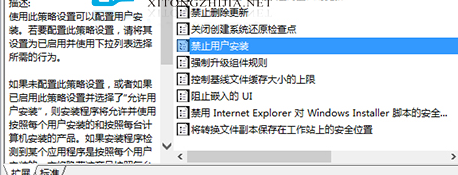
第三步、在禁止用户安装界面,点击选择“已启用”后,点击底部确定即可!
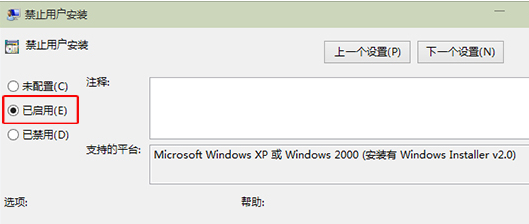
温馨提示:想要取消限制时,设置成“已禁用”或“未配置”。
相关文章:win10系统正式版官方下载地址以及win10系统正式版两种模式介绍
 咨 询 客 服
咨 询 客 服